Como ocultar texto no Microsoft Word
No Microsoft Word é possível ocultar parte de um texto (texto selecionado) para que num primeiro momento os usuários não possam visualizá-lo.
Ocultar texto no Word
Para ocultar texto no Word sigo os seguintes passos:
1- Selecione o texto que deseja ocultar.
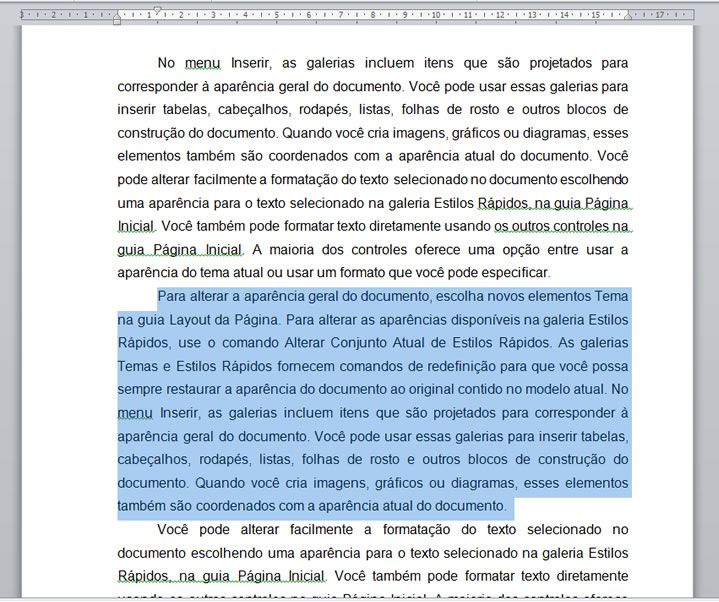
2- Na guia Página Inicial no grupo Fonte clique na setinha no canto inferior direito ou pressione a tecla de atalho CTRL + D para exibir a Caixa de Diálogo Fonte.
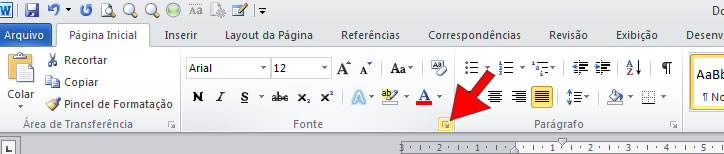
3- Na lista de Efeitos da Caixa de Diálogo Fonte selecione a opção Oculto e clique no botão OK.
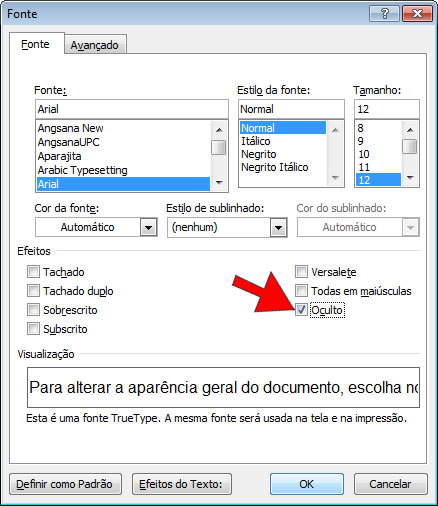
4- Observe que o texto selecionado agora está oculto.
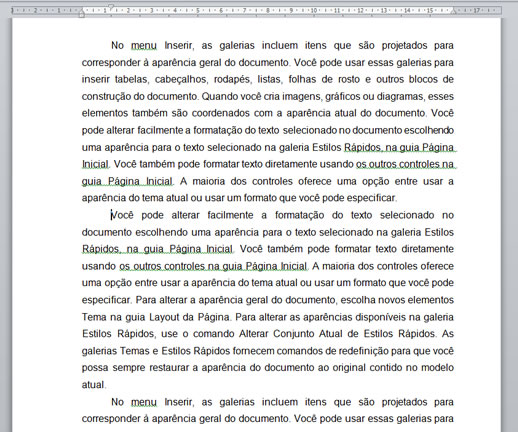
Mostrar momentaneamente um texto oculto
Para verificar se existe algum texto oculto em um documento ou para mostrar os textos que estão ocultos no documento clique na ferramenta Mostrar Tudo que fica no Grupo Parágrafo da Guia Página Inicial.
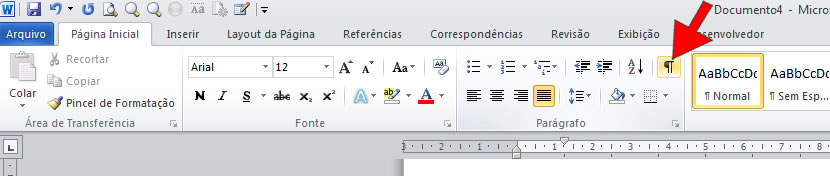
Observe que o texto que estava oculto agora é exibido com um sublinhado pontilhado. Para ocultá-lo de novo basta clicar novamente na ferramenta Mostrar Tudo.
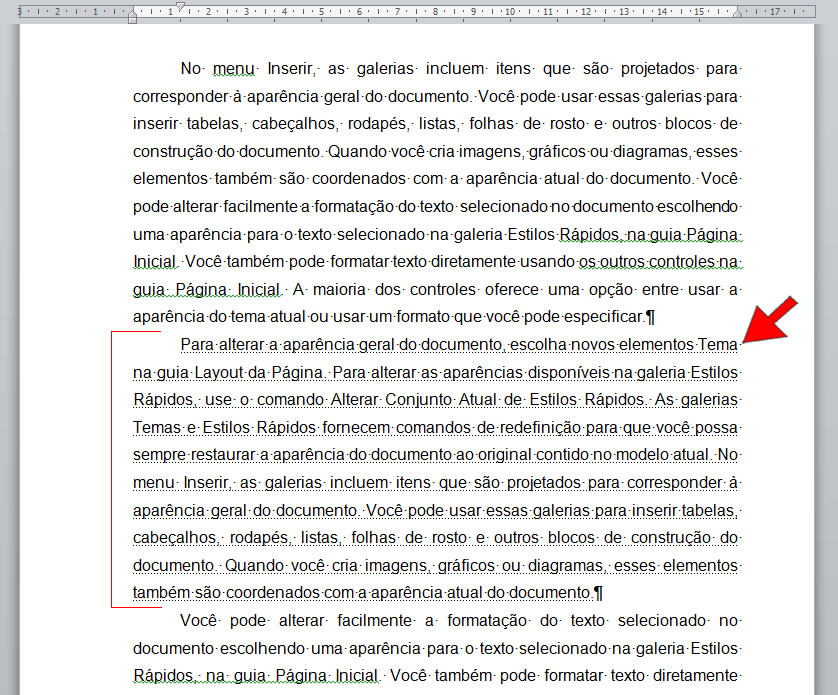
Retirar o efeito de texto oculto
Para voltar a exibir normalmente um texto que está oculto basta clicar na ferramenta Mostrar Tudo que fica no Grupo Parágrafo da Guia Página Inicial esta ação mostrará os trechos de textos que estão ocultos. Os textos ocultos são marcados com um sublinhado pontilhado.
Selecione o trecho de texto que está marcado com um sublinhado pontilhado e em Efeitos da Caixa de Diálogo Fonte desmarque a opção Oculto.
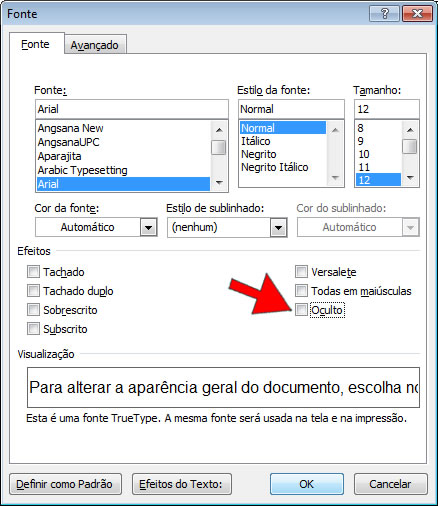
Para não imprimir os textos que estão ocultos.
Para não imprimir os textos que estão ocultos você deve desativar a opção Imprimir texto oculto.
Acesse a Guia Arquivo e clique em Opções;
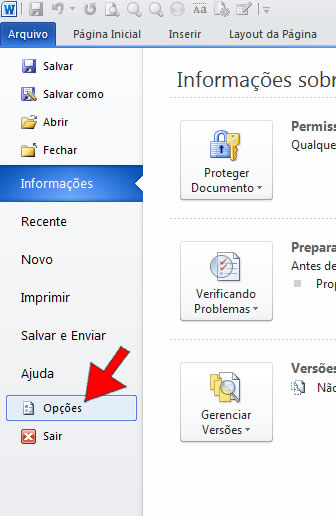
Em Opções do Word clique em Exibir
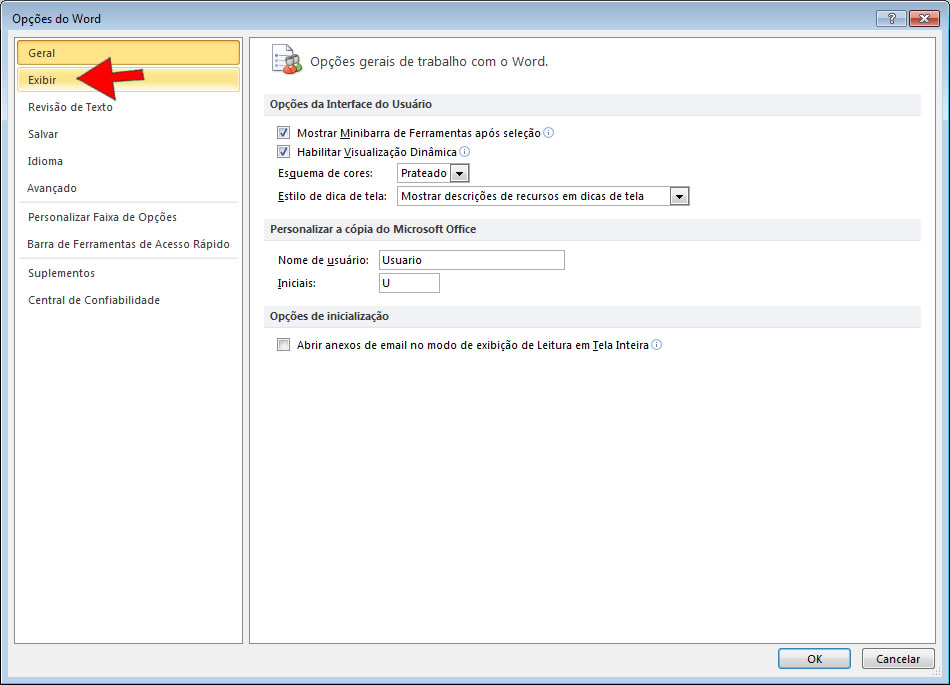
Em Opções de impressão desabilite a opção Imprimir texto oculto.
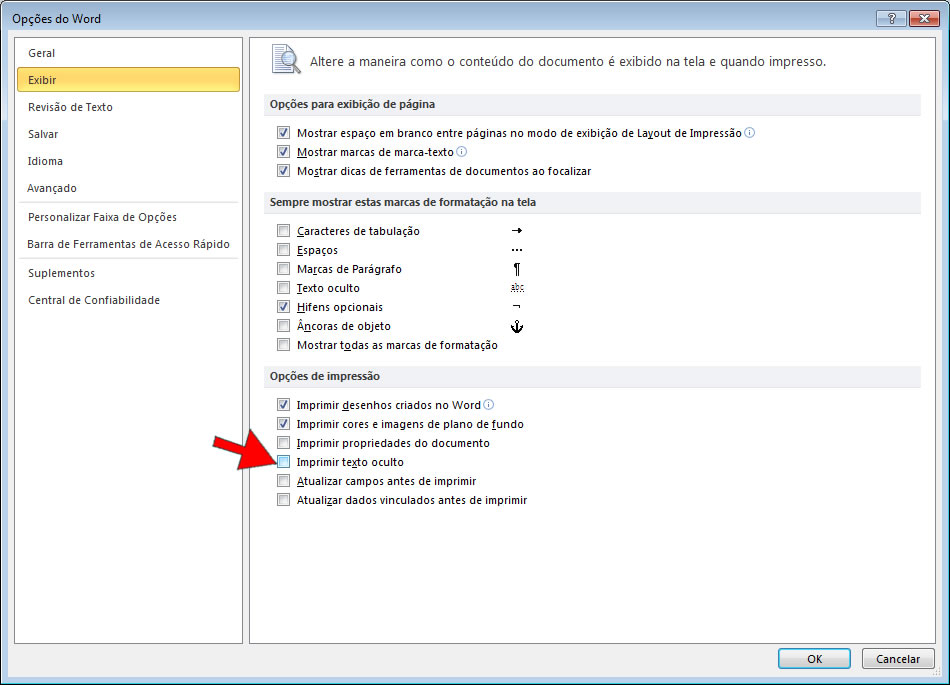
Pronto, agora os textos que estão ocultos não sairão na impressão do documento.


